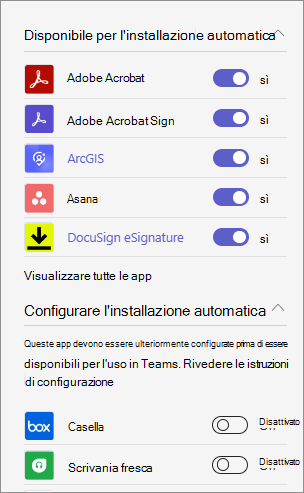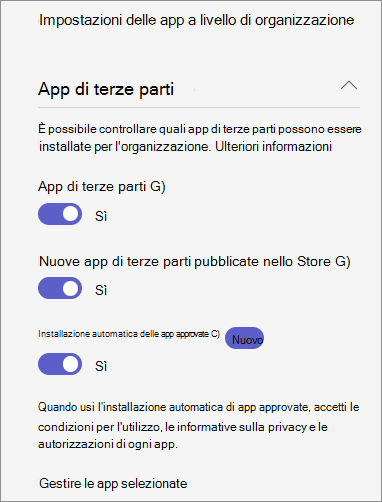Installare automaticamente le app approvate in Microsoft Teams
Importante
Alcune app supportate dall'installazione automatica delle app approvate richiedono la configurazione da parte degli amministratori prima di attivare la funzionalità. Vedi l'elenco di queste app e le istruzioni di configurazione.
Alcune app esistono come app sul desktop o nel browser. Gli utenti che usano queste app potrebbero non sapere che la stessa funzionalità dell'app è disponibile come app di Teams. L'uso di un'app Teams consente loro di essere più produttivi mentre gli utenti lavorano senza cambiare contesto e con i vantaggi aggiunti di avere funzionalità di Teams uniche. Per altre informazioni, vedi i vantaggi della funzionalità Installazione automatica delle app approvate.
Se abilitata, la funzionalità rispetta tutti i controlli di governance delle app e le app vengono installate solo per gli utenti autorizzati a usare queste app. Gli amministratori possono abilitare SSO e consentire agli utenti di usare la propria identità di Microsoft Entra per accedere ad app esterne a Teams, ad esempio in un Web browser. Questo accesso viene usato come segnale intelligente dalla funzionalità per aggiungere l'app Teams per tali utenti nel client di Teams.
La funzionalità Installa automaticamente le app approvate è disponibile solo per alcune app teams. Per l'elenco di tutte le app supportate, vedere la sezione Impostazioni delle app a livello di organizzazione della pagina Gestisci app nell'interfaccia di amministrazione di Teams. Verranno aggiunte altre app con gli annunci appropriati.
Prerequisiti per la funzionalità di installazione automatica delle app approvate
Per garantire che la funzionalità installi le app pertinenti e per gli utenti consentiti, soddisfare i requisiti seguenti come Amministrazione globale o amministratore di Teams:
- Consentire l'app appropriata nell'organizzazione.
- Assicurarsi che gli utenti possano acconsentire alle autorizzazioni dell'app o concedere il consenso di amministratore per Microsoft Entra autorizzazioni richieste da un'app.
Inoltre, l'app viene installata solo se un utente accede all'app all'esterno di Teams usando Microsoft Entra identità, ad esempio in un Web browser.
Consentire app di terze parti nell'organizzazione
La funzionalità rispetta i controlli di governance delle app e installa le app solo se gli amministratori consentono l'uso di un'app. La funzionalità può essere attivata indipendentemente dalle impostazioni di governance dell'app. Tuttavia, per installare automaticamente le app, gli amministratori devono consentire l'uso di app di terze parti, consentire un'app specifica e consentire agli utenti interessati di usare l'app. Per altre informazioni, vedere come consentire le app di Teams.
Assicurarsi che gli utenti possano concedere il consenso dell'amministratore per Microsoft Entra autorizzazioni di un'app
Alcune app richiedono l'accesso alle informazioni pertinenti relative agli utenti e all'organizzazione. Per accedere a queste informazioni è necessario che gli utenti concedano il loro consenso e/o gli amministratori per conto degli utenti. Anche gli amministratori possono concedere il consenso per conto degli utenti. Per usare la funzionalità Di installazione automatica delle app approvate, è consigliabile conoscere le autorizzazioni necessarie Microsoft Entra e concedere il consenso come amministratore globale. Se gli amministratori lo fanno, a ogni utente non viene richiesto il consenso.
In alternativa, è possibile consentire ai singoli utenti di fornire autonomamente il consenso. Per impostazione predefinita, gli utenti possono fornire il consenso per le app. Assicurarsi che l'impostazione del consenso dell'utente nell Microsoft Entra a interfaccia di amministrazione lo consenta.
Abilitare la funzionalità installa automaticamente le app approvate nell'interfaccia di amministrazione di Teams
È necessario abilitare la funzionalità Installazione automatica delle app approvate perché è disabilitata per impostazione predefinita. A tale scopo, procedere come segue:
Accedere all'interfaccia di amministrazione di Teams e passare alle app> di TeamsGestire le app.
Seleziona Impostazioni app a livello di organizzazione e abilita l'opzione Installa automaticamente le app approvate .
Per abilitare o disabilitare app specifiche, seleziona Gestisci app selezionate e modifica l'impostazione per ogni app.
Facoltativamente, per visualizzare le informazioni dettagliate su un'app, seleziona il nome dell'app.
Selezionare Salva.
Dopo che un utente accede all'app abilitata usando Microsoft Entra ID su un'altra piattaforma, l'installazione dell'app può richiedere fino a due giorni. Gli utenti ricevono un messaggio di benvenuto dall'app se l'app installata supporta i bot. Gli utenti ricevono anche una notifica feed attività sul desktop o sul client Web di Teams che li informa della nuova app aggiunta. La notifica non è disponibile nei dispositivi mobili.
Vantaggi della funzionalità
La funzionalità è vantaggiosa per amministratori e utenti nei modi seguenti:
Gli amministratori hanno un facile controllo per installare automaticamente le app. Non è necessario creare criteri di configurazione delle app e assegnarli ai singoli utenti. La consegna dell'app last-mile avviene rispettando tutti i controlli di governance delle app. Ad esempio, è possibile attivare o disattivare la funzionalità, aggiungere solo le app consentite e gli utenti che non sono autorizzati a usare le app non possono aggiungere app ai propri team.
Gli utenti non devono individuare e aggiungere manualmente app o richiedere singolarmente agli amministratori l'accesso a un'app. Gli utenti ricevono l'app Teams se e quando dimostrano la necessità attraverso le loro azioni. Invece di passare il contesto al browser per le app Web o all'e-mail per le notifiche, gli utenti ottengono tutto nel client di Teams.
Le aziende possono ottenere più valore dalle loro licenze SaaS consentendo ai loro utenti di usare le app Web e le app di Teams. Alcune app di Teams come Adobe Acrobat offrono più funzionalità rispetto al visualizzatore PDF predefinito di Teams. Il visualizzatore pdf predefinito in Teams può solo leggere i file PDF, ma l'app Adobe Acrobat Teams consente la modifica e la creazione di commenti nei file PDF.
Considerazioni sulla funzionalità di installazione automatica delle app approvate
Prima di usare la funzionalità, è necessario considerare quanto segue:
La funzionalità può essere abilitata indipendentemente dalle impostazioni di amministrazione per consentire e bloccare i criteri per le app supportate. Tuttavia, rispetta tutti i criteri e non installa alcuna app bloccata. Inoltre, non installa un'app supportata se un utente non è autorizzato a usare l'app.
Se il consenso dell'amministratore non viene concesso e gli utenti non sono autorizzati a acconsentire a un'app, gli utenti non possono usare l'app. È possibile che agli utenti venga chiesto di contattare l'amministratore quando provano a usare l'app.
Gli utenti possono rimuovere un'app aggiunta da questa funzionalità disinstallando l'app. Questi utenti possono aggiungere manualmente l'app in un secondo momento. Una volta rimossa l'app, la funzionalità non aggiunge automaticamente di nuovo l'app.
Se l'app non supporta la lingua usata dall'utente in Teams, viene usata la lingua supportata predefinita dell'app.
Quando attivi l'installazione automatica di app approvate per Adobe Acrobat, il client Teams usa l'app Adobe Acrobat come gestore di file predefinito per i file PDF. Questa esperienza influisce sui nuovi utenti dell'app Adobe Acrobat e su quello esistente. La modifica verrà applicata automaticamente più avanti nel 2023 e gli amministratori verranno informati tramite un post del Centro messaggi di Microsoft 365.
L'amministratore di Teams potrebbe aver bloccato un'app Teams per un utente e l'organizzazione potrebbe consentire Microsoft Entra SSO all'utente di usare l'app, ad esempio in un browser. Se questa funzionalità è stata attivata per l'app Teams e l'utente è successivamente autorizzato a usare l'app, l'app verrà installata automaticamente se ha usato Microsoft Entra ID per effettuare l'accesso fino a 30 giorni prima del permesso di usare l'app.
La funzionalità installa un'app nell'ambito personale.
App che richiedono la configurazione prima della distribuzione agli utenti
Alcune app di Teams specifiche richiedono una configurazione precedente prima di distribuire queste app agli utenti dell'organizzazione. Segui le istruzioni di configurazione dell'app fornite di seguito dagli sviluppatori di app e quindi attiva la funzionalità Installa automaticamente le app approvate per queste app.
Alcune di queste app richiedono che un amministratore acconsenta alle autorizzazioni graph per il funzionamento. In Teams Amministrazione Center, un amministratore globale deve fornire il consenso per conto degli utenti.
Quando si seguono le istruzioni per sviluppatori precedenti per questa funzionalità, prendere in considerazione le informazioni sull'installazione delle app seguenti.
Alcune istruzioni per la configurazione dell'app includono la distribuzione dell'app tramite i criteri di configurazione dell'app. L'uso dei criteri di configurazione è facoltativo con questa funzionalità. È possibile continuare a preinstallare app8 come amministratore con criteri di configurazione delle app oppure abilitare l'installazione automatica delle app approvate per l'installazione per gli utenti senza il tuo intervento.
Alcune istruzioni per la configurazione dell'app includono la procedura per installare l'app in più ambiti, ad esempio personale, del team, della chat e della riunione. La funzionalità installa automaticamente le app approvate installa un'app solo nell'app personale per un singolo utente. È possibile seguire le istruzioni di configurazione degli sviluppatori di app per distribuire gli altri ambiti dell'app, oltre alle app personali.
Articoli correlati
- Come consentire le app in un'organizzazione
- Usare i criteri di autorizzazione per le app per consentire agli utenti di usare un'app
- Come concedere il consenso dell'amministratore per le autorizzazioni dell'app
- Autorizzazioni e consenso nell'ID Microsoft Entra
- Configurare nell Microsoft Entra a interfaccia di amministrazione come gli utenti acconsentire alle app
Commenti e suggerimenti
Presto disponibile: Nel corso del 2024 verranno gradualmente disattivati i problemi di GitHub come meccanismo di feedback per il contenuto e ciò verrà sostituito con un nuovo sistema di feedback. Per altre informazioni, vedere https://aka.ms/ContentUserFeedback.
Invia e visualizza il feedback per